如何使用Python实现交互式文件浏览器
应用场景
文件浏览器:可以用这段代码来创建一个简单的文件浏览器,让用户可以浏览指定目录中的所有文件和文件夹,并在树状结构中进行选择和导航。
图片浏览器:通过限制树状结构中只显示图片文件,这段代码可以用于创建一个简单的图片浏览器,让用户可以在树状结构中选择图片文件并在预览窗格中查看它们。
文件管理器:这段代码可以作为一个基础框架,用于创建一个完整的文件管理器,让用户可以在树状结构中选择文件和文件夹,进行复制、移动、删除等操作。
文件选择器:这段代码可以用于创建一个文件选择器对话框,让用户可以浏览指定目录中的所有文件和文件夹,并选择一个文件或文件夹作为输入或输出。
图片选择器:通过限制树状结构中只显示图片文件,这段代码可以用于创建一个图片选择器对话框,让用户可以在树状结构中选择一张图片文件作为输入或输出。"
源代码
import wx
import os
class MainFrame(wx.Frame):
def __init__(self, parent, title):
wx.Frame.__init__(self, parent, title=title, size=(800, 600))
# 创建一个垂直布局的主容器,并将其设置为窗体的主布局管理器
main_sizer = wx.BoxSizer(wx.VERTICAL)
self.SetSizer(main_sizer)
# 创建一个水平布局的容器,用于将树状组件和预览窗格放置在同一行
hbox = wx.BoxSizer(wx.HORIZONTAL)
main_sizer.Add(hbox, proportion=1, flag=wx.EXPAND|wx.ALL, border=5)
# 创建一个按钮,用于打开文件夹选择对话框
button = wx.Button(self, wx.ID_ANY, "Open Folder")
hbox.Add(button, proportion=0, flag=wx.ALL, border=5)
# 创建一个树状组件,用于显示指定目录中的所有文件
self.tree = wx.TreeCtrl(self, style=wx.TR_DEFAULT_STYLE|wx.TR_HIDE_ROOT)
self.root = self.tree.AddRoot("Root")
hbox.Add(self.tree, proportion=1, flag=wx.EXPAND|wx.ALL, border=5)
# 创建一个预览窗格,用于显示选定的图像文件
self.preview = wx.StaticBitmap(self, wx.ID_ANY, wx.NullBitmap)
hbox.Add(self.preview, proportion=1, flag=wx.EXPAND|wx.ALL, border=5)
# 将按钮的单击事件绑定到处理函数self.on_open_folder()上
button.Bind(wx.EVT_BUTTON, self.on_open_folder)
# 将树状组件的选中事件绑定到处理函数self.on_tree_select()上
self.Bind(wx.EVT_TREE_SEL_CHANGED, self.on_tree_select, self.tree)
# 显示窗体
self.Centre()
self.Show(True)
def create_tree(self, parent, path):
# 递归地向树状组件中添加指定目录中的所有文件和子目录
for item in os.listdir(path):
fullpath = os.path.join(path, item)
if os.path.isdir(fullpath):
node = self.tree.AppendItem(parent, item)
self.create_tree(node, fullpath)
else:
ext = os.path.splitext(fullpath)[1].lower()
if ext in [".jpg", ".jpeg", ".png", ".bmp", ".gif"]:
self.tree.AppendItem(parent, item, data=fullpath)
def on_open_folder(self, event):
# 处理打开文件夹按钮的单击事件,打开文件夹选择对话框并更新树状组件
dialog = wx.DirDialog(self, "Select a folder")
if dialog.ShowModal() == wx.ID_OK:
self.tree.DeleteChildren(self.root)
self.create_tree(self.root, dialog.GetPath())
dialog.Destroy()
def on_tree_select(self, event):
# 处理树状组件的选中事件,更新预览窗格中的图像文件
item = event.GetItem()
if item:
filepath = self.tree.GetItemData(item)
if filepath:
image = wx.Image(filepath, wx.BITMAP_TYPE_ANY)
self.preview.SetBitmap(wx.Bitmap(image))
if __name__ == "__main__":
app = wx.App(False)
frame = MainFrame(None, "File Viewer")
app.MainLoop()源代码说明
这段代码是一个简单的 Python 程序,用于展示一个包含文件和文件夹的树状结构,以及选中文件后的预览功能。程序使用了 wxPython 库,这是一个基于wxWidgets 的 Python GUI 工具包,让 Python 可以轻松地创建跨平台的桌面应用程序。
代码中包含一个名为 MainFrame 的类,它继承自 wx.Frame,用于创建主窗体。在 MainFrame 的构造函数中,创建了一个垂直布局的主容器 main_sizer,并将其设置为窗体的主布局管理器。接着,创建一个水平布局的 hbox 容器,将树状组件和预览窗格放置在同一行,并将 hbox 添加到 main_sizer 中。然后,创建一个树状组件,用于显示指定目录中的所有文件,同时创建一个预览窗格,用于显示选定的图像文件。最后,将树状组件的选中事件绑定到处理函数 self.on_tree_select() 上,并显示窗体。
在 MainFrame 类中,还有两个方法:create_tree 和 on_tree_select。create_tree 方法用于递归地向树状组件中添加指定目录中的所有文件和子目录,同时将文件名以及文件的完整路径添加到树状组件中。on_tree_select 方法用来处理树状组件的选中事件,更新预览窗格中的图像文件。当用户在树状组件中选择一个文件时,程序会获取文件的完整路径并使用 wxPython 库中的 wx.Image 类加载图片,然后将其显示在预览窗格中。
最后,程序使用 wxPython 库中的 wx.App 类创建一个应用程序实例 app,并使用 MainFrame 类创建一个主窗体 frame,然后调用 app 的 MainLoop() 方法进入事件循环,等待用户的操作。当用户关闭窗体时,应用程序退出。
效果如下所示
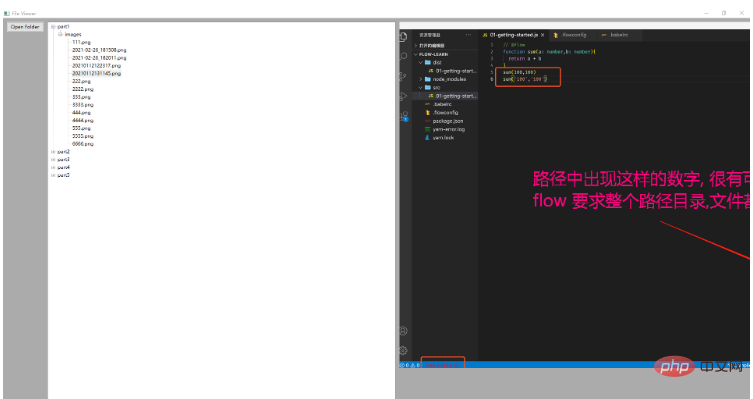
以上是如何使用Python实现交互式文件浏览器的详细内容。更多信息请关注PHP中文网其他相关文章!

热AI工具

Undresser.AI Undress
人工智能驱动的应用程序,用于创建逼真的裸体照片

AI Clothes Remover
用于从照片中去除衣服的在线人工智能工具。

Undress AI Tool
免费脱衣服图片

Clothoff.io
AI脱衣机

AI Hentai Generator
免费生成ai无尽的。

热门文章

热工具

记事本++7.3.1
好用且免费的代码编辑器

SublimeText3汉化版
中文版,非常好用

禅工作室 13.0.1
功能强大的PHP集成开发环境

Dreamweaver CS6
视觉化网页开发工具

SublimeText3 Mac版
神级代码编辑软件(SublimeText3)

热门话题
 PHP和Python:代码示例和比较
Apr 15, 2025 am 12:07 AM
PHP和Python:代码示例和比较
Apr 15, 2025 am 12:07 AM
PHP和Python各有优劣,选择取决于项目需求和个人偏好。1.PHP适合快速开发和维护大型Web应用。2.Python在数据科学和机器学习领域占据主导地位。
 Python vs. JavaScript:社区,图书馆和资源
Apr 15, 2025 am 12:16 AM
Python vs. JavaScript:社区,图书馆和资源
Apr 15, 2025 am 12:16 AM
Python和JavaScript在社区、库和资源方面的对比各有优劣。1)Python社区友好,适合初学者,但前端开发资源不如JavaScript丰富。2)Python在数据科学和机器学习库方面强大,JavaScript则在前端开发库和框架上更胜一筹。3)两者的学习资源都丰富,但Python适合从官方文档开始,JavaScript则以MDNWebDocs为佳。选择应基于项目需求和个人兴趣。
 CentOS上PyTorch的GPU支持情况如何
Apr 14, 2025 pm 06:48 PM
CentOS上PyTorch的GPU支持情况如何
Apr 14, 2025 pm 06:48 PM
在CentOS系统上启用PyTorchGPU加速,需要安装CUDA、cuDNN以及PyTorch的GPU版本。以下步骤将引导您完成这一过程:CUDA和cuDNN安装确定CUDA版本兼容性:使用nvidia-smi命令查看您的NVIDIA显卡支持的CUDA版本。例如,您的MX450显卡可能支持CUDA11.1或更高版本。下载并安装CUDAToolkit:访问NVIDIACUDAToolkit官网,根据您显卡支持的最高CUDA版本下载并安装相应的版本。安装cuDNN库:前
 docker原理详解
Apr 14, 2025 pm 11:57 PM
docker原理详解
Apr 14, 2025 pm 11:57 PM
Docker利用Linux内核特性,提供高效、隔离的应用运行环境。其工作原理如下:1. 镜像作为只读模板,包含运行应用所需的一切;2. 联合文件系统(UnionFS)层叠多个文件系统,只存储差异部分,节省空间并加快速度;3. 守护进程管理镜像和容器,客户端用于交互;4. Namespaces和cgroups实现容器隔离和资源限制;5. 多种网络模式支持容器互联。理解这些核心概念,才能更好地利用Docker。
 minio安装centos兼容性
Apr 14, 2025 pm 05:45 PM
minio安装centos兼容性
Apr 14, 2025 pm 05:45 PM
MinIO对象存储:CentOS系统下的高性能部署MinIO是一款基于Go语言开发的高性能、分布式对象存储系统,与AmazonS3兼容。它支持多种客户端语言,包括Java、Python、JavaScript和Go。本文将简要介绍MinIO在CentOS系统上的安装和兼容性。CentOS版本兼容性MinIO已在多个CentOS版本上得到验证,包括但不限于:CentOS7.9:提供完整的安装指南,涵盖集群配置、环境准备、配置文件设置、磁盘分区以及MinI
 CentOS上PyTorch的分布式训练如何操作
Apr 14, 2025 pm 06:36 PM
CentOS上PyTorch的分布式训练如何操作
Apr 14, 2025 pm 06:36 PM
在CentOS系统上进行PyTorch分布式训练,需要按照以下步骤操作:PyTorch安装:前提是CentOS系统已安装Python和pip。根据您的CUDA版本,从PyTorch官网获取合适的安装命令。对于仅需CPU的训练,可以使用以下命令:pipinstalltorchtorchvisiontorchaudio如需GPU支持,请确保已安装对应版本的CUDA和cuDNN,并使用相应的PyTorch版本进行安装。分布式环境配置:分布式训练通常需要多台机器或单机多GPU。所
 CentOS上PyTorch版本怎么选
Apr 14, 2025 pm 06:51 PM
CentOS上PyTorch版本怎么选
Apr 14, 2025 pm 06:51 PM
在CentOS系统上安装PyTorch,需要仔细选择合适的版本,并考虑以下几个关键因素:一、系统环境兼容性:操作系统:建议使用CentOS7或更高版本。CUDA与cuDNN:PyTorch版本与CUDA版本密切相关。例如,PyTorch1.9.0需要CUDA11.1,而PyTorch2.0.1则需要CUDA11.3。cuDNN版本也必须与CUDA版本匹配。选择PyTorch版本前,务必确认已安装兼容的CUDA和cuDNN版本。Python版本:PyTorch官方支
 Python:自动化,脚本和任务管理
Apr 16, 2025 am 12:14 AM
Python:自动化,脚本和任务管理
Apr 16, 2025 am 12:14 AM
Python在自动化、脚本编写和任务管理中表现出色。1)自动化:通过标准库如os、shutil实现文件备份。2)脚本编写:使用psutil库监控系统资源。3)任务管理:利用schedule库调度任务。Python的易用性和丰富库支持使其在这些领域中成为首选工具。






